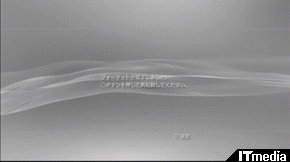プレイステーション 3のHDDを交換してみました(2/2 ページ)
公式サイトのQ&Aでは、どうやらプレイステーション 3のHDDは交換可能だとか。というわけで、さっそく内蔵HDDを交換してみました。
電源を入れると、HDDのフォーマットが行われる
新しいHDDを取り付けたら、プレイステーション 3をテレビに接続し、電源を投入する。すると、HDDが交換されたことが自動的に認識され、電源投入直後に「HDDをフォーマットしますか?」というメッセージが表示される。もちろん、HDDをフォーマットしない限り利用できないので、ここは「はい」を選択してHDDをフォーマットしよう。今回は、手持ちの80GバイトのHDDに交換してみたが、フォーマットにかかった時間は約5秒ほどと、あっという間に終了する。フォーマットが終了したら、プレイステーション 3を再起動し、HDDの交換作業は終了となる。
プレイステーション 3再起動後に、クロスメディアバーから本体の詳細情報を表示させてみたところ、きちんと80GBのドライブが認識されていた。写真では、使用可能容量が64Gバイトとなっているが、これは交換に使用したHDDに特殊なパーティションが確保されていたからで、PCショップなどで購入してきたベアドライブに交換した場合には、全容量がきちんと利用できることになるはずである。
以上のように、プレイステーション 3の内蔵HDDを交換する作業は、非常に簡単だ。もちろん、HDDを交換する行為は保証されておらず、リスクを伴うことではある。しかし、本来ブラックボックスと言ってもいいほど内部に手を加える余地のない家庭用ゲーム機で、こういった仕様が実現されているという点は、大きな驚きでもあり、賞賛すべきことでもある。少なくとも、標準搭載のHDDの残り容量が少なくなった場合に簡単に交換して利用できるという点は、ユーザーにとって大きなメリットではないだろうか。
Copyright © ITmedia, Inc. All Rights Reserved.
関連記事
 写真で見るプレイステーション 3――その1:本体ってこうなってました
写真で見るプレイステーション 3――その1:本体ってこうなってました
11月11日に発売される「プレイステーション 3」。早いもので発売まで1カ月を切ったわけだが、今回この実機に触れる機会があったので、まずは本体まわりを中心にご紹介していこう。 ンテンツがある。「PLAYSTATION Store」で配信されるゲームを紹介しよう。 写真で見るプレイステーション 3――その2:クロスメディアバーのヒ・ミ・ツ
写真で見るプレイステーション 3――その2:クロスメディアバーのヒ・ミ・ツ
プレイステーション 3で導入された「クロスメディアバー」。PSPに似たそのメニューは、数多くのカスタマイズが可能となっている。今回、11月11日に登場する実機の最終バージョンを改めて見ることができたので、その中から紹介していこう。 PS3、発売日からシステムアップデート開始――PSPも11月下旬には「3.00」へ
PS3、発売日からシステムアップデート開始――PSPも11月下旬には「3.00」へ
ソニー・コンピュータエンタテインメントジャパンは、11月11日に発売されるプレイステーション 3について、発売日と同時にシステムソフトウェアをアップデートし、バージョン1.10とすると発表した。